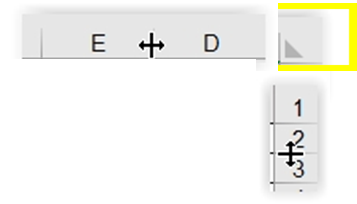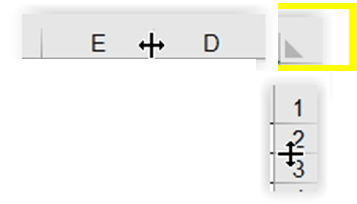אתר זה הוקם ע"י
ספקטרא הדרכת אקסל - 25 שנות ניסיון בהדרכה מקצועית בעסקים וארגונים
- הדרכת אקסל בכל הרמות
- הדרכת Google Sheets
- הדרכת Power BI
- הדרכות באנגלית
- לאתר ספקטרא
- קבל הצעת מחיר
האנציקלופדיה לאקסל
ניתן לשנות לפני או אחרי כתיבת הנתונים וכן בעזרת העכבר או בעזרת חלון הפקודות:
מקם את סמן העכבר בין שתי עמודות, בשורת האותיות האפורה ולחץ לחיצה כפולה על מקש העכבר – הרוחב יגדל/יקטן בהתאם לכתוב בתא, או לגרור את קו הגבול לרוחב הרצוי
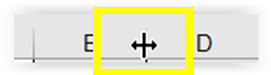
בחר את העמודה הרצויה.
בחר מתפריט "עיצוב" בפקודה "רוחב עמודה"
בחלון הנפתח הגדר את הרוחב הרצוי.
ניתן לשנות לפני או אחרי כתיבת הנתונים וכן בעזרת העכבר או בעזרת חלון הפקודות:
מקם את סמן העכבר בין שתי שורות ולחץ לחיצה כפולה על מקש העכבר – השורה תשנה את הגובה שלה בהתאם לכתוב בתא, או לגרור את קו הגבול לגובה הרצוי
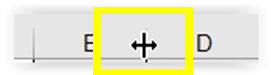
בחר את השורה הרצויה,
בחר מתפריט "עיצוב" בפקודה "גובה שורה"